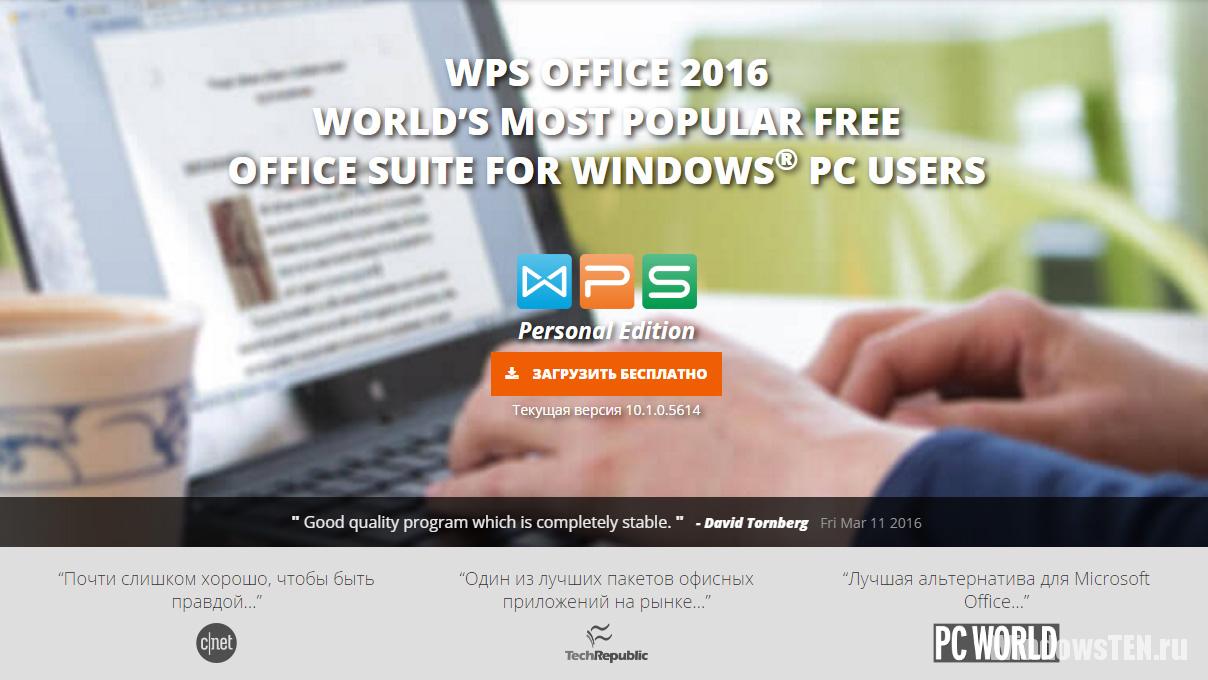В виду распространения киберпреступности необходимо постоянно выходить из своих аккаунтов. Но как же утомительно, когда при каждой попытке получить доступ к сайту нужно вспоминать логин и пароль, которые часто путаешь от учетных записей с других сайтов. Но есть решение проблемы – Keeper Password Manager. И так, что это за приложение на Windows 10?
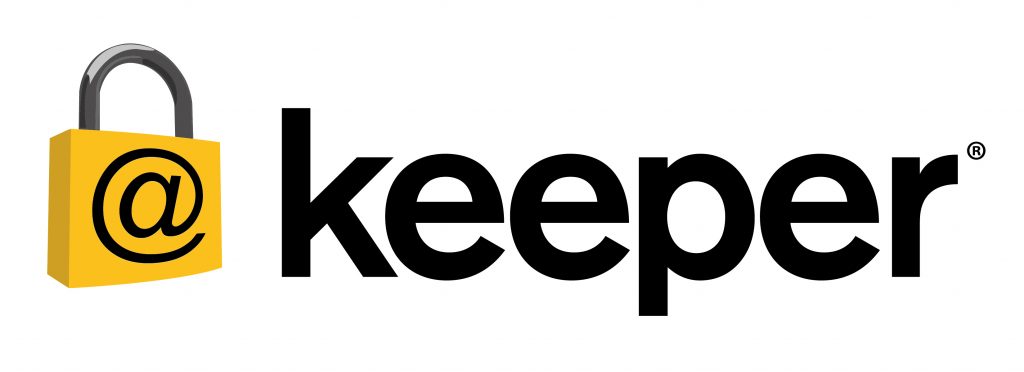
Описание программы
Keeper Password Manager – это условно-бесплатный менеджер паролей, который запоминает и надежно хранит все ваши коды доступа на множество сайтов. Помогать в этом будет KeeperFill™, который позволит автоматически заполнять пустые поля необходимыми данными для входа на тот или иной сайт. Кроме того, вы можете быть спокойны о банковских реквизитах и прочей приватной информации благодаря новейшему алгоритму шифрования AES-256 и технологии PBKDF2.
Также приложение предлагает защищенное хранилище, где можно хранить личные фото, видео и документы. А для самых мнительных пользователей предусмотрена функция двойной аутентификации – кроме ввода пароля приложение может запросить подтверждение посредством SMS, сканирования отпечатка пальца или звонка на мобильный номер.
Отдельно хочется отметить синхронизацию между разными устройствами: нужно лишь пройти авторизацию и все сохраненные данные будут доступны для использования.

Плюсы и минусы
Изучив множество тематических веток на форумах, отзывов и лично попользовавшись приложением, хочу изложить основные плюсы софта:
- высокий уровень безопасности;
- кроссплатформенность;
- неограниченное количество сохраненных паролей;
- наличие зашифрованного облака;
- функция удаленной блокировки устройства в случае кражи;
- двойная аутентификация;
- функция саморазрушения локального хранилища в случае утери или кражи телефона.
Однако существует и ряд недостатков, которые для некоторых пользователей являются ключевыми:
- многие функции платные;
- стоимость предоставляемых услуг регулярно возрастает;
- в Windows 7 наблюдались проблемы со стабильностью работы.
В целом хочется сказать, что для корпоративных целей приложение стоящее – столь надежную защиту и полноценную службу поддержки бесплатный аналог не сможет предоставить. Но для личного использования (если, конечно, вы не известная личность) я бы не рекомендовал.
Как удалить?
Если нужно удалить приложение, выполните следующие действия:
- Нажмите кнопку «Пуск».
- Откройте «Параметры».
- Кликните пункт меню «Приложения».
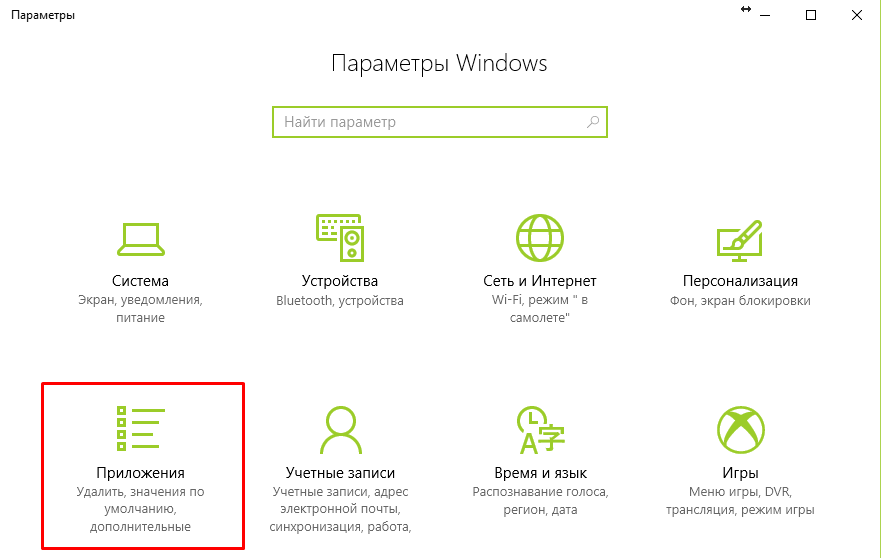
- Найдите «Keeper Password Manager» и нажмите по нему.
- Кликните по кнопке «Удалить».
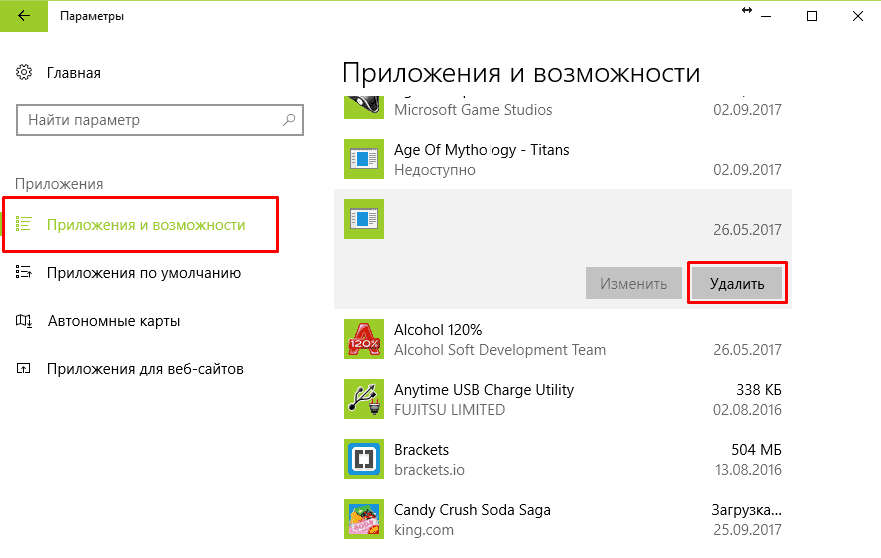
- Подтвердите действие.
- Дождитесь окончания операции.
Теперь вы знаете, это за программа Keeper Password Manager. А если уже был опыт работы с данным приложением – поделитесь впечатлениями в комментариях.